Shopify-Händler benötigen Übersetzungsdienste, wenn sie sich auf globale Märkte ausdehnen. Eine der verschiedenen Anforderungen von Shopping-Plattformen ist die Feed-Lokalisierung. Les Bonnes Bouilles, Le Panier Bleu, PrixMoinsCher benötigen Produktlisten in Französisch. Kainos und Kaina24 - in Litauisch.
Lokalisierung hat einen immensen Wert im E-Commerce. Unternehmen, die Lokalisierung nutzen, erzielen 1,5-mal mehr Umsatz als solche, die es nicht tun. Geschäfte können Produkte und Dienstleistungen potenziellen Kunden in ihrer Muttersprache präsentieren. Dieser personalisierte Ansatz verbessert die Kundenbindung und steigert den Umsatz. Die Mehrheit der Käufer (76%) bevorzugt es, Informationen in ihrer eigenen Sprache zu erhalten.
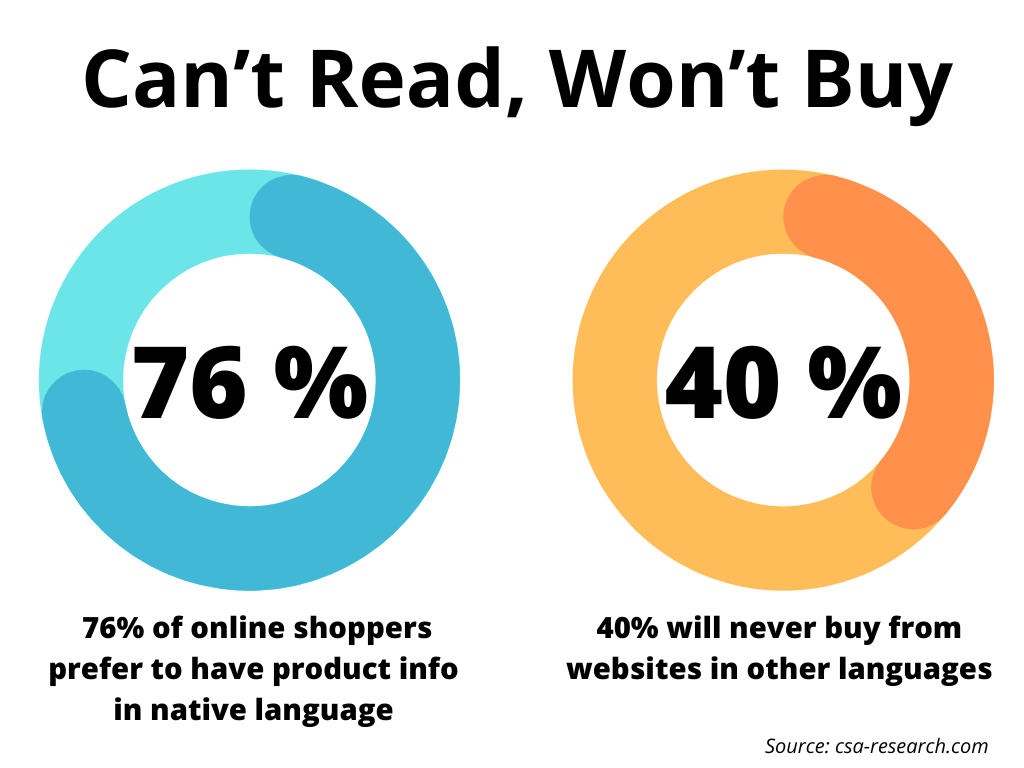
Mit der Mulwi-App können Verkäufer die Produktfeed-Vorlagen erhalten. Diese Vorlagen entsprechen den Anforderungen der Shopping-Plattformen. Verkäufer können sie jedoch nach ihren Vorlieben und Bedürfnissen ändern. Sie können ihre Produktkataloge lokal anpassen, indem sie Übersetzungsdienste mit der Mulwi-Anwendung verbinden.
Von Mulwi unterstützte Übersetzungsdienste
Die Mulwi-App bietet drei Optionen zur Auswahl an. Jede Option hat ihre eigenen Vor- und Nachteile.
Google Translate
Google Translate ist ein mehrsprachiger Übersetzungsdienst, der von Google entwickelt wurde. Es bietet Text-, Wort-für-Wort-, Satz-für-Satz- und Dokumentenübersetzungen von einer Sprache in eine andere.
| Pro | Kontra |
|---|---|
| Unterstützt 133 Sprachen | Die Übersetzung erfolgt pro Zeichen. Dies kann bei größeren Geschäften zu höheren Kosten führen. |
| Übersetzt Titel, Beschreibungen, Attribute, Sammlungen und Kataloge im Feed |
Weglot
Weglot ist ein Übersetzungstool eines gleichnamigen Unternehmens in Paris. Es ist die Wahl für mehr als 50.000 Websites, darunter Microsoft, Steve Madden und Spotify.
| Pro | Kontra |
|---|---|
| Einfach zu bedienen mit einer einfachen Benutzeroberfläche | Kostenpflichtige Pläne können bei großem Übersetzungsvolumen teuer werden |
| Bietet eine zehntägige kostenlose Testversion | Erfordert die Einrichtung eines Weglot-Kontos und eines API-Schlüssels im Vergleich zu Shopify-Übersetzungs-Apps |
| Unterstützt 100 Sprachen |
Shopify-Übersetzungs-Apps
Der Shopify App Store bietet eine große Auswahl an Übersetzungs-Apps. Zu den einfachsten, kostengünstigsten und beliebtesten gehören Langify und Langshop.
| Pro | Kontra |
|---|---|
| Verfügbar im Shopify-Admin-Panel, kein separates Konto für den Dienst erforderlich | Die Qualität kann je nach gewählter App variieren |
| Bietet eine zehntägige kostenlose Testversion | Kostenlose Pläne können eine eingeschränkte Übersetzungsfunktion haben. Langshop übersetzt beispielsweise nur Titel und Beschreibungen während der kostenlosen Testphase |
| Benötigt im Vergleich zu Google Translate/Weglot keine API-Schlüsselgenerierung | Einige Shopify-Übersetzungs-Apps sind langsamer als Google Translate/Weglot. Zum Beispiel benötigen Langshop und Langify mehr Zeit für die Übersetzung als Google Translate und Weglot. |
Einrichten der Übersetzung in Mulwi
Um eine Feed-Übersetzung in Mulwi einzurichten, befolgen Sie die folgenden Schritte:
- Wählen und konfigurieren Sie den Übersetzungsdienst: Google Translate, Weglot oder Shopify Übersetzungs-App
- Registrierung und API-Schlüsselerstellung bei Google
- Registrierung und API-Schlüsselerstellung bei Weglot
- Shopify Übersetzungs-App herunterladen
- Verbindung eines Übersetzungsdienstes mit Mulwi herstellen
- Eine übersetzte Feed in Mulwi generieren
- Verwendung des
| tModifikators, wenn der Feed über Google Translate oder Weglot übersetzt wird
Übersetzungsdienst auswählen und konfigurieren: Google Translate, Weglot oder Shopify Übersetzungs-App
Um einen in der Mulwi-App generierten Feed zu übersetzen, können Sie eine der drei Übersetzungsoptionen verwenden: Google Translate-Dienst, Weglot-Dienst und eine Shopify Übersetzungs-App. Für die ersten beiden benötigen Sie ein Konto und einen API-Schlüssel, um von Mulwi aus auf Google Translate und Weglot zuzugreifen.
Registrierung und API-Schlüsselerstellung bei Google
Erstellen Sie ein Google Cloud-Konto hier, wenn Sie noch keines haben.
Melden Sie sich in Ihrem Google Platform Cloud-Konto an. Gehen Sie zu Translation API.
Klicken Sie auf die Schaltfläche Neues Projekt im Popup-Fenster, das sich öffnet.
Klicken Sie auf Erstellen.
Wählen Sie das Neue Übersetzungsprojekt aus. Gehen Sie zum 'Hamburger-Menü' auf der linken Seite > wählen Sie API & Services > Dashboard.
Aktivieren Sie vom Dashboard aus die Translate API. Klicken Sie auf APIs und Dienste aktivieren.
Suchen Sie nach Translate API
Drücken Sie Aktivieren
Wechseln Sie zum Register Credentials im linken Menü. Klicken Sie auf das Dropdown-Menü API Key erstellen.
Wählen Sie den API-Schlüssel im Untermenü aus und kopieren Sie ihn.
Registrierung und API-Schlüsselerstellung bei Weglot
Registrieren Sie sich unter Weglot.com, um einen Weglot-API-Schlüssel zu erhalten.
Melden Sie sich bei Ihrem Weglot-Konto an. Geben Sie einen Projektnamen ein.
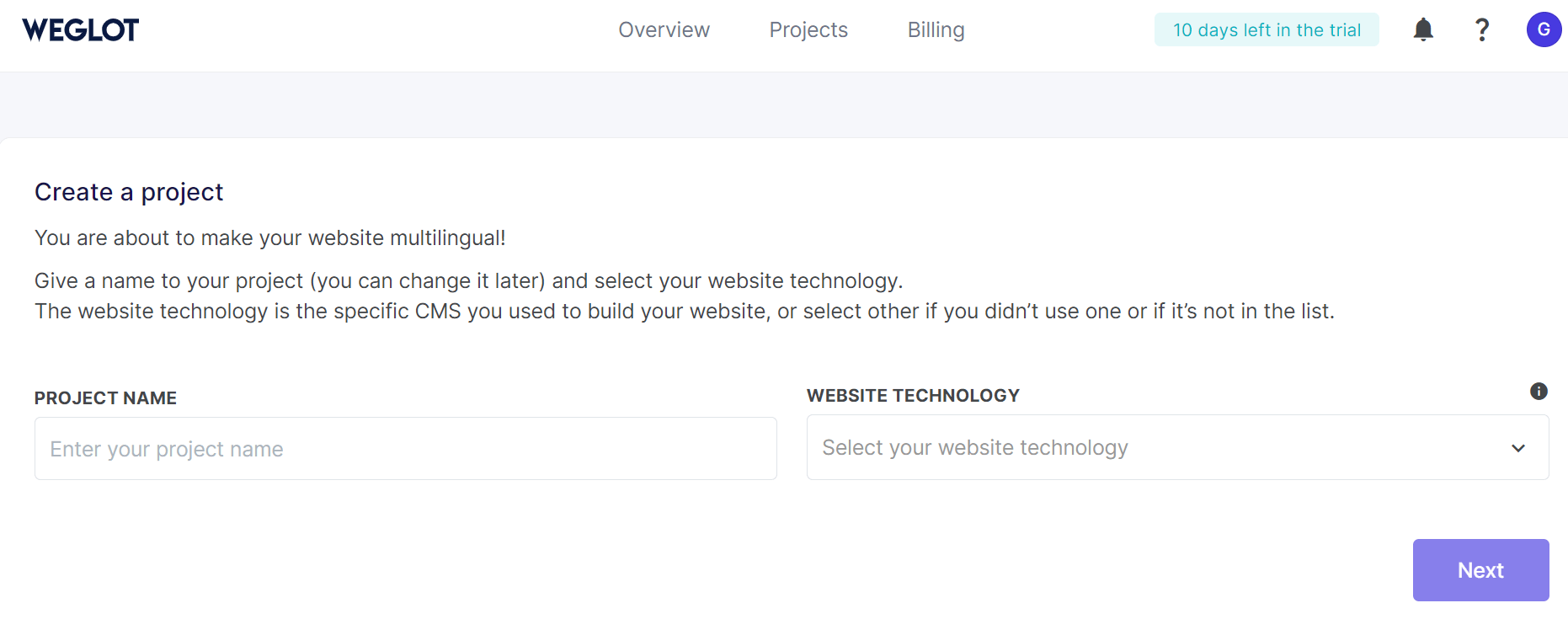
Wählen Sie Shopify im Feld Website-Technologie aus. Klicken Sie auf Weiter.
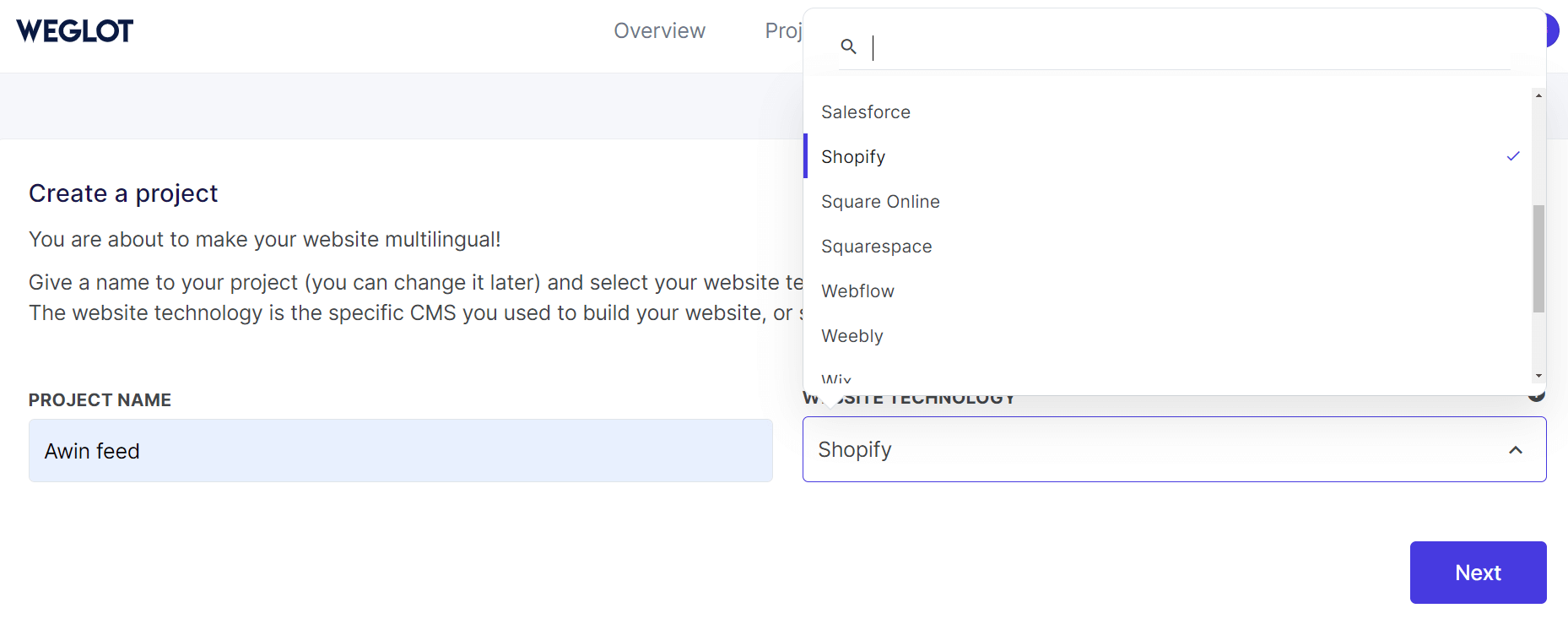
- Wählen Sie Ursprungs- und Zielsprachen aus. Klicken Sie auf Weiter.
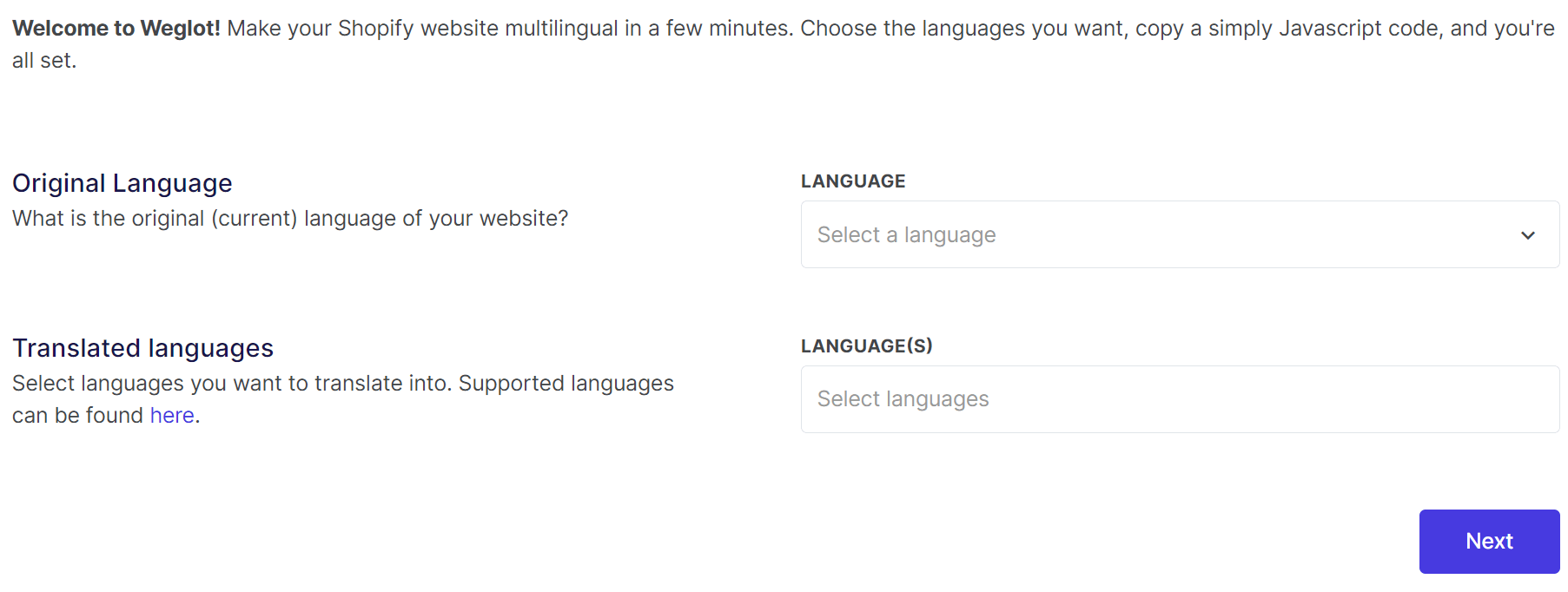
- Kopieren Sie einen API-Schlüssel aus dem folgenden Schritt.
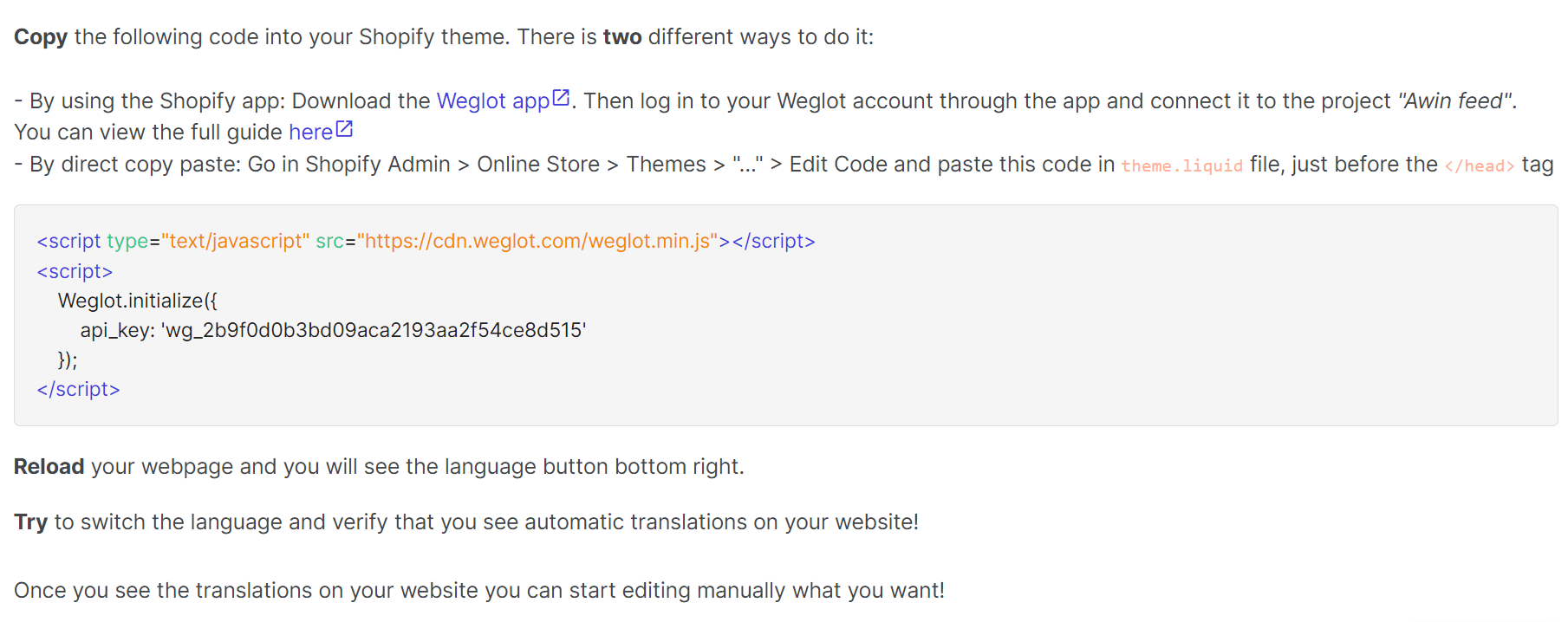
Shopify Übersetzungs-App herunterladen
Im Shopify App Store stehen über 200 Shopify-Localisation-Apps zur Verfügung. Leider haben wir nicht die Möglichkeit, über jede von ihnen zu schreiben. Daher haben wir uns entschieden, über eine der beliebtesten zu schreiben - Langshop.
- Melden Sie sich in Ihrem Shopify-Shop an. Geben Sie "Langshop" in die Suche ein. Drücken Sie Nach "Langshop" im Shopify App Store suchen.
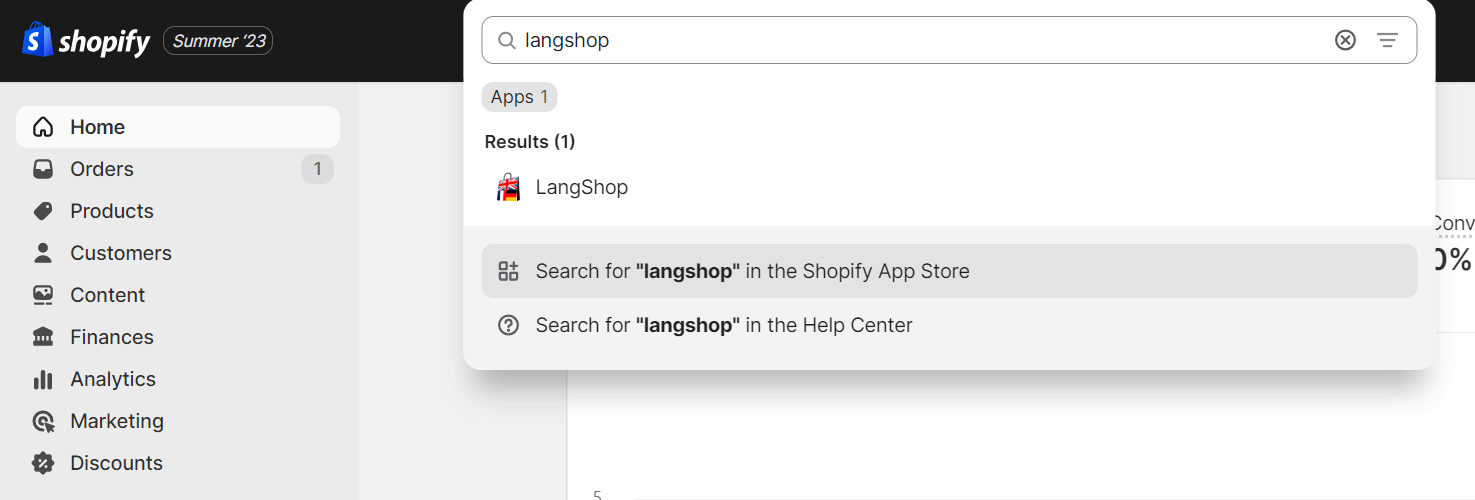
- Wählen Sie die Langshop-App aus der Liste aus. Klicken Sie darauf.
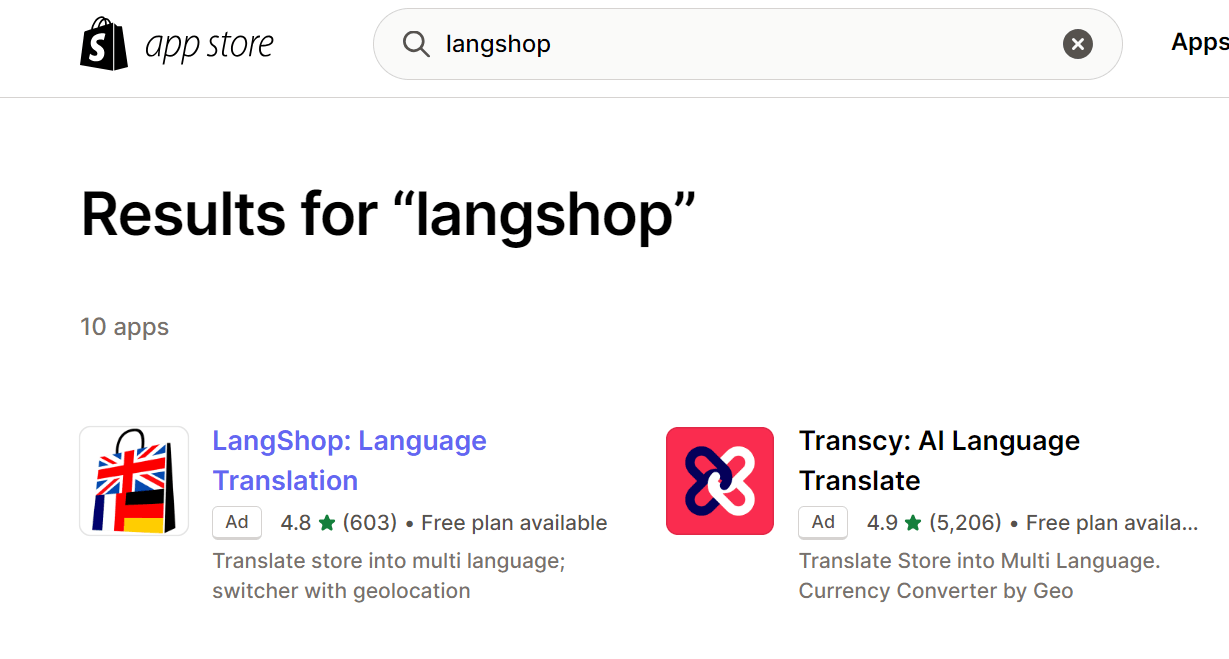
- Drücken Sie App hinzufügen.
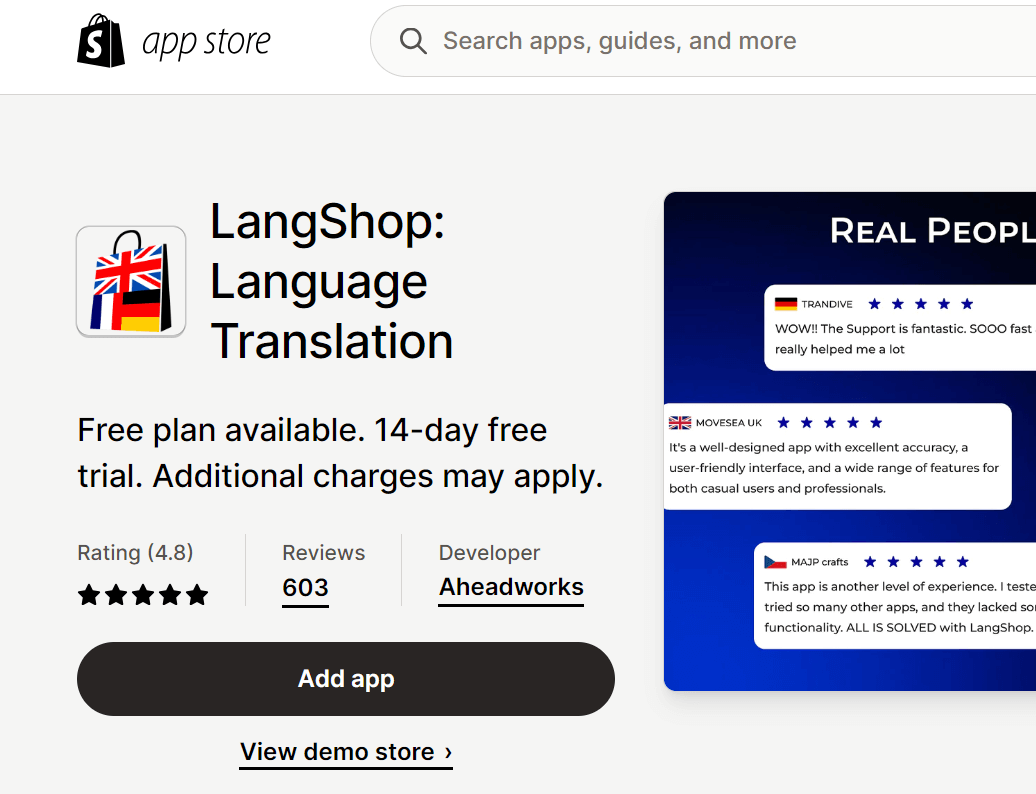
- Klicken Sie in der rechten Ecke auf die Schaltfläche App installieren.
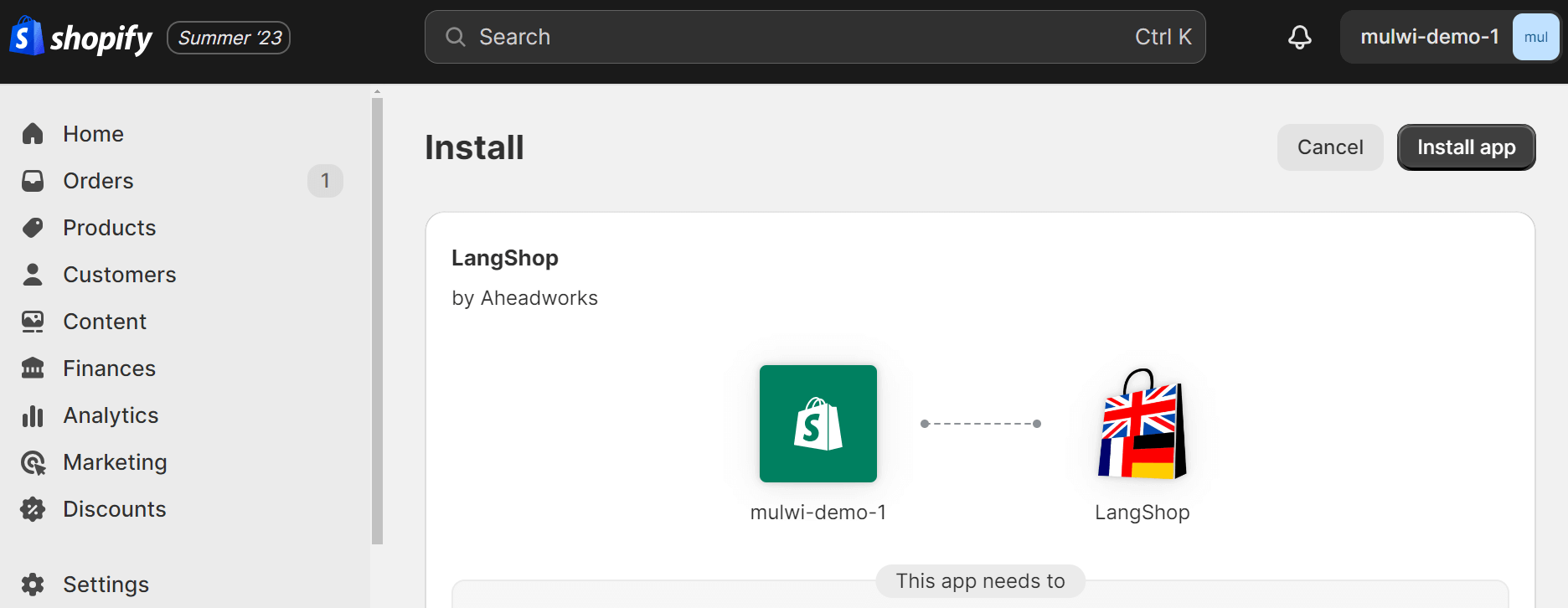
- Wählen Sie den Zahlungsplan aus.
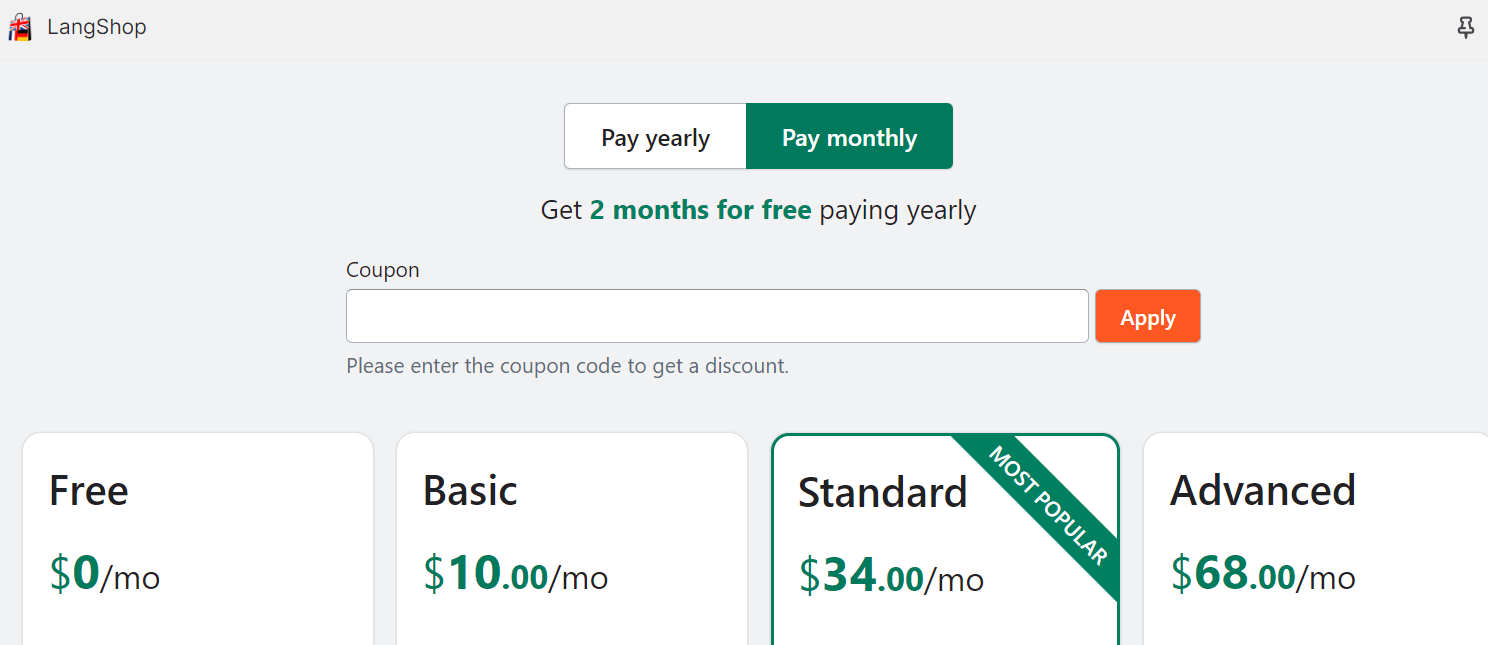
- Wählen Sie eine Zielsprache für die Lokalisierung aus. Klicken Sie auf Weiter.
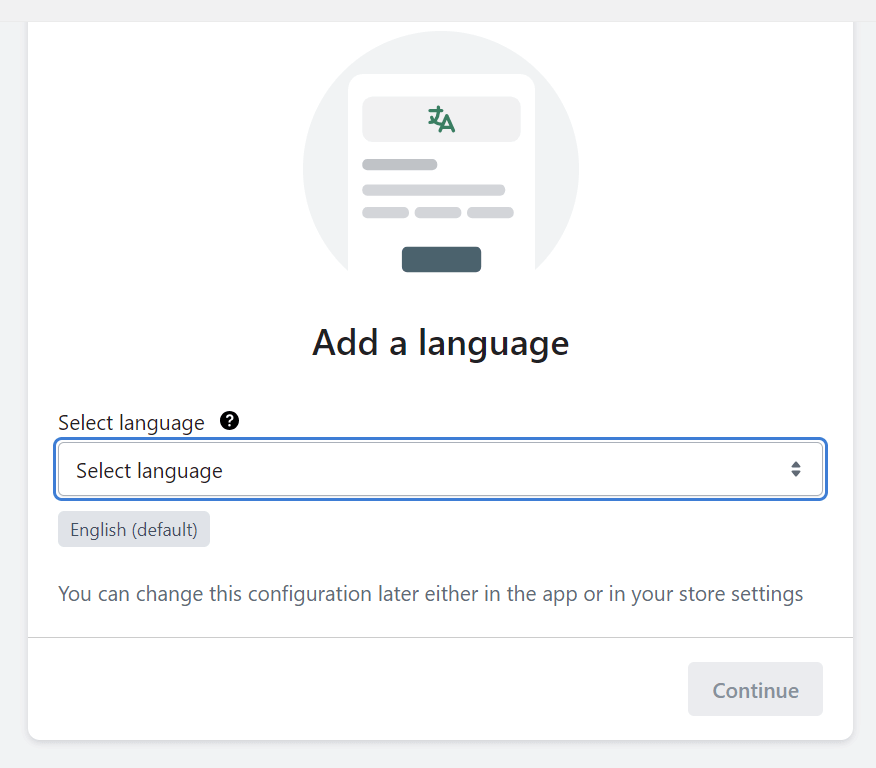
Verbindung eines Übersetzungsdienstes mit Mulwi
- Melden Sie sich in der Mulwi-Anwendung an und klicken Sie in der linken unteren Ecke des Menüs auf Globale Einstellungen. Im Abschnitt Sonstiges finden Sie ein Dropdown-Menü mit Übersetzungsdiensten. Wählen Sie den gewünschten Dienst aus der Liste aus.
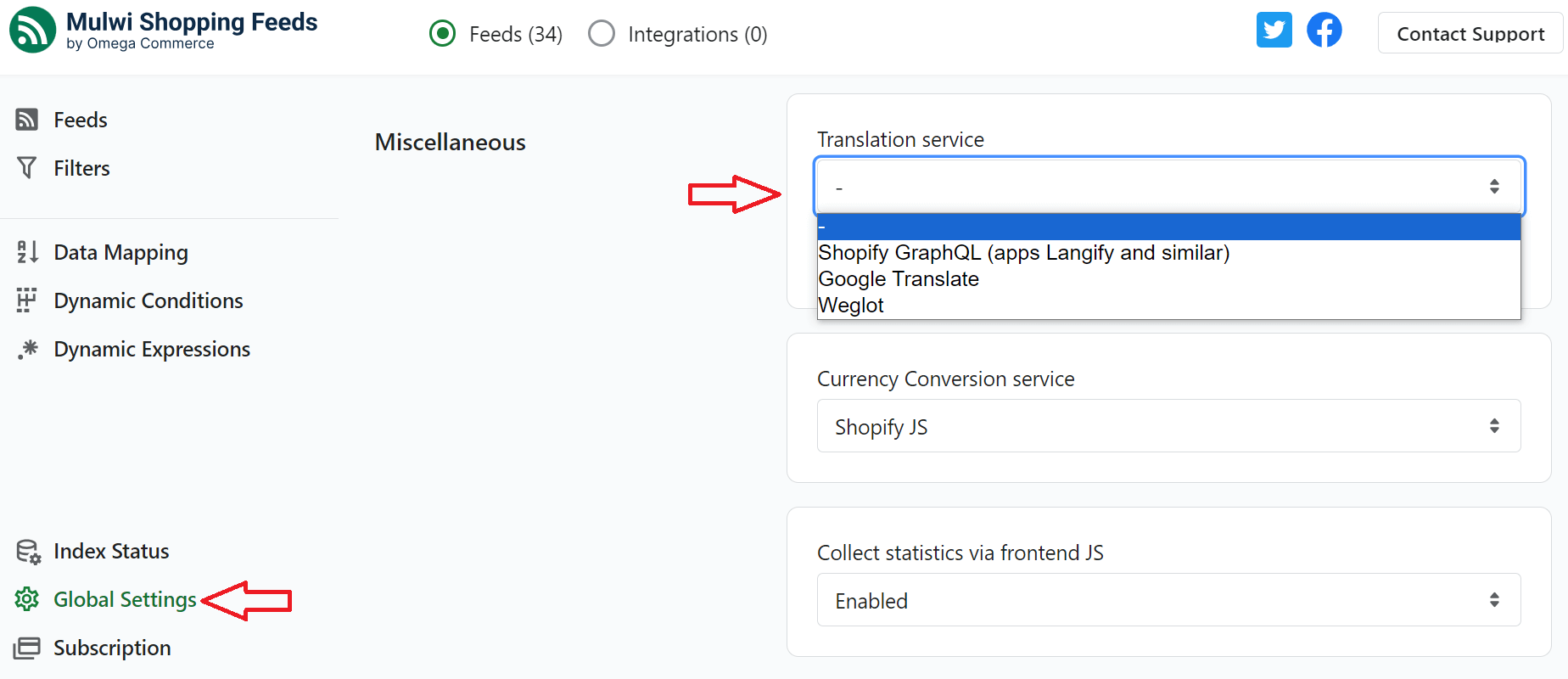
- Wenn Sie Weglot oder Google Translate auswählen, wird ein Feld für einen API-Schlüssel angezeigt. Fügen Sie Ihren API-Schlüssel hier ein.

- Wählen Sie im Fall von Shopify Übersetzungs-Apps die Option Shopify GraphQL aus. Ein API-Schlüssel ist nicht erforderlich.
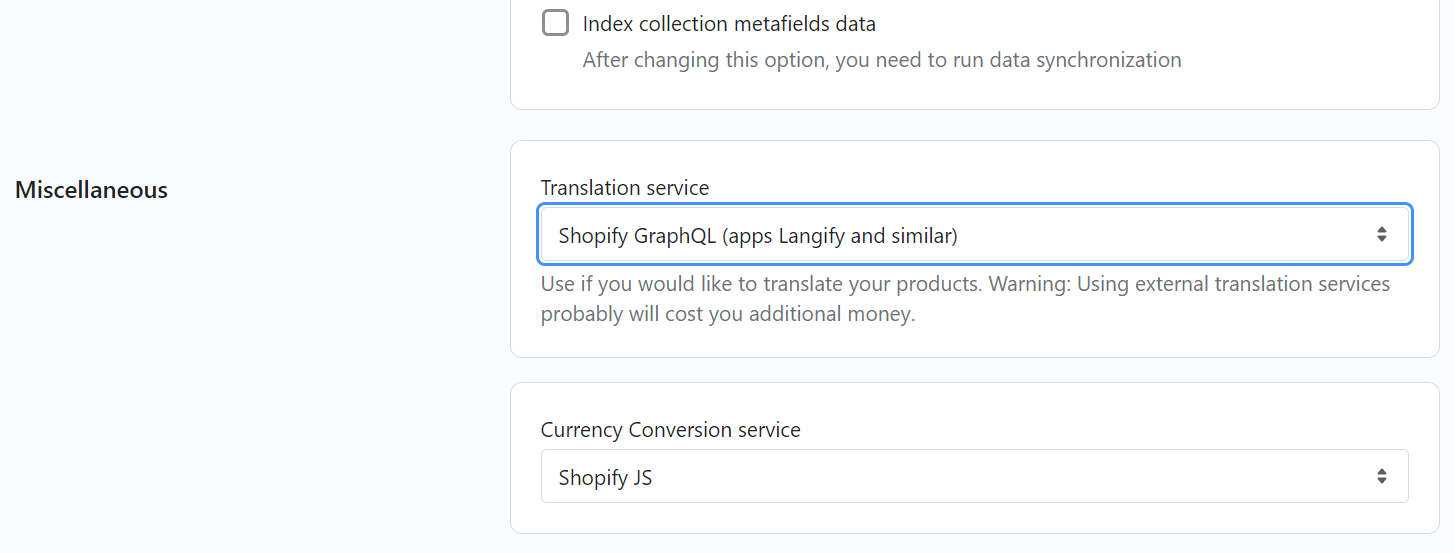
- Drücken Sie die Speichern-Schaltfläche.
Generieren einer übersetzten Feed in Mulwi
- Gehen Sie in der linken Menüleiste der Mulwi-App zu Feeds. Wählen Sie die Vorlage aus, die Übersetzungen benötigt.
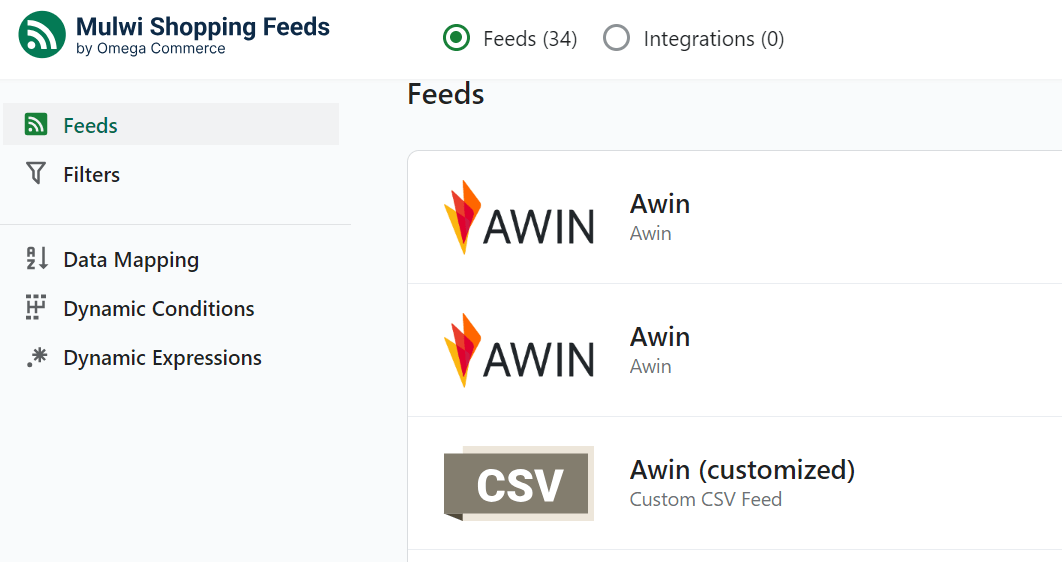
- Wählen Sie den Allgemein-Tab aus.
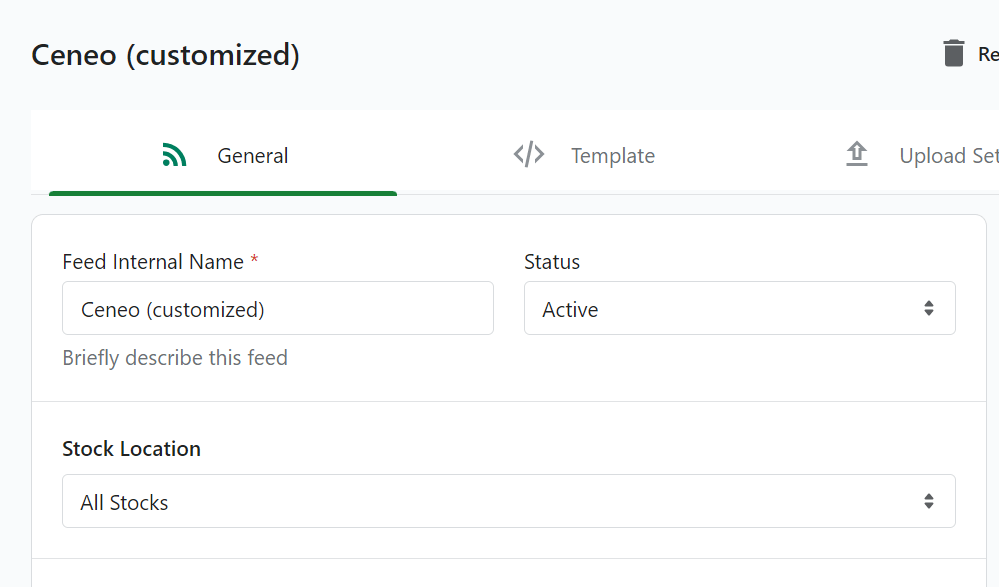
Aktivieren Sie den Abschnitt Übersetzung, indem Sie die gewünschte Sprache auswählen.
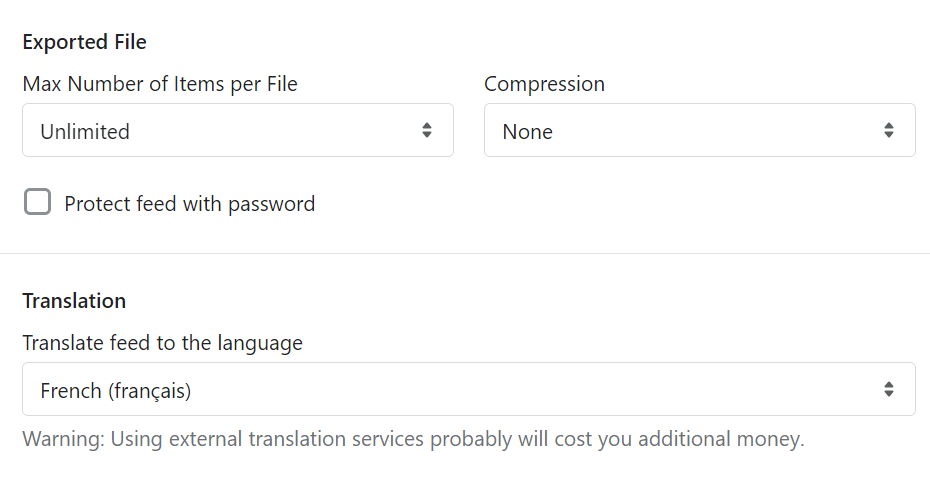
Verwendung des "| t"-Modifiers, wenn der Feed über Google Translate oder Weglot übersetzt wird
Shopify Übersetzungs-Apps übersetzen in der Regel alle produktbezogenen Inhalte. Die Mulwi-App verwendet dann diese bereits vorhandenen Übersetzungsdaten im Produkt-Feed. Wenn Sie beispielsweise Google und Weglot-Dienste verwenden, speichert die Mulwi-App Übersetzungen in ihrer Datenbank, um doppelte Lokalisierung zu vermeiden und Zeit und Geld zu sparen.
Wenn Sie jedoch die Google Translation- oder Weglot-Dienste für Ihren Feed verwenden, werden standardmäßig nur der Feed-Titel und die Beschreibung übersetzt. Um andere Produktattribute zu lokalisieren, verwenden Sie den | t-Modifier neben dem entsprechenden Attribut. Dieser Modifier wird für TXT/CSV- und XML-Feeds unterstützt.
Um den | t-Modifier zu verwenden, müssen Sie den Status der Feed-Vorlage von vordefiniert auf individuell ändern. Hier ist ein Beispiel, wie Sie den | t-Modifier im Feed verwenden:
- Gehen Sie in der Mulwi-App zu Feeds im Menü. Wählen Sie den individuellen Feed aus, den Sie benötigen.
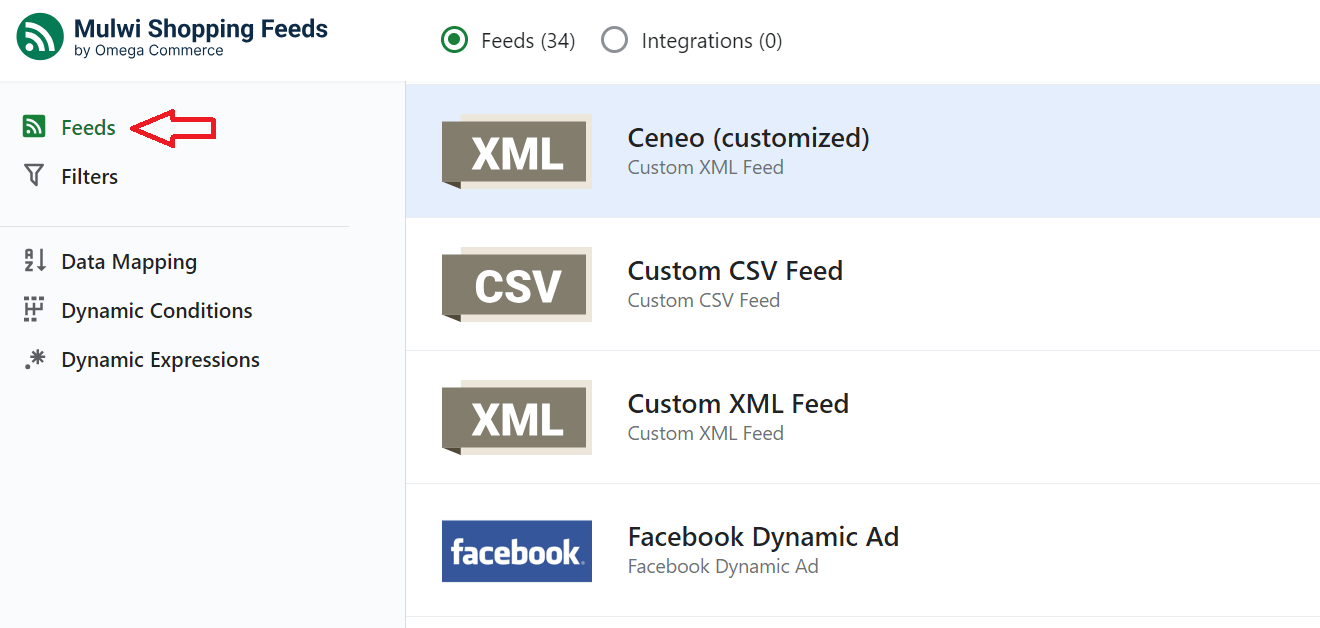
- Gehen Sie zum Vorlage-Tab.
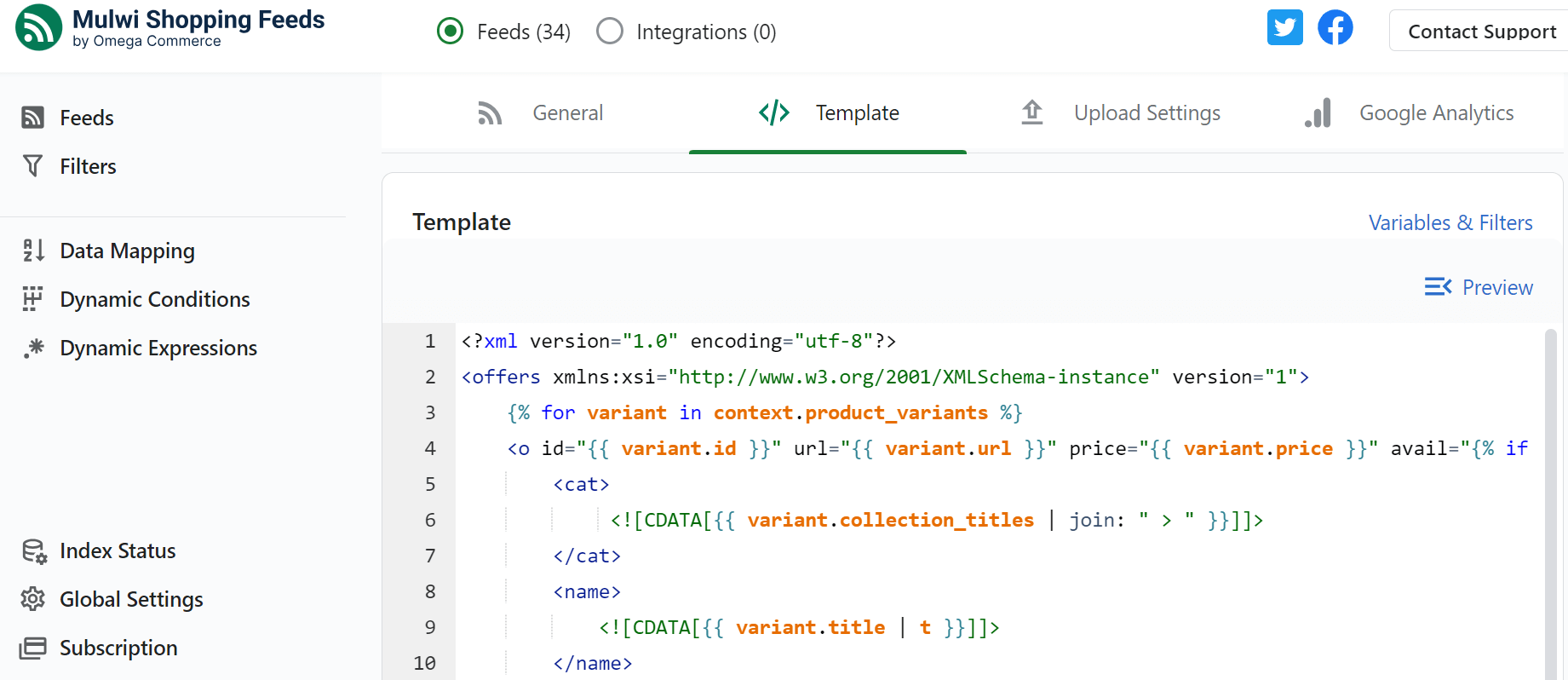
- Fügen Sie den | t-Modifier zum Attribut hinzu. Je nach Dateiformat gibt es zwei folgende Möglichkeiten.
a) Fügen Sie im XML-Format den | t-Modifier neben das Attribut ein, das Sie übersetzen möchten. Klicken Sie auf die Speichern-Schaltfläche.
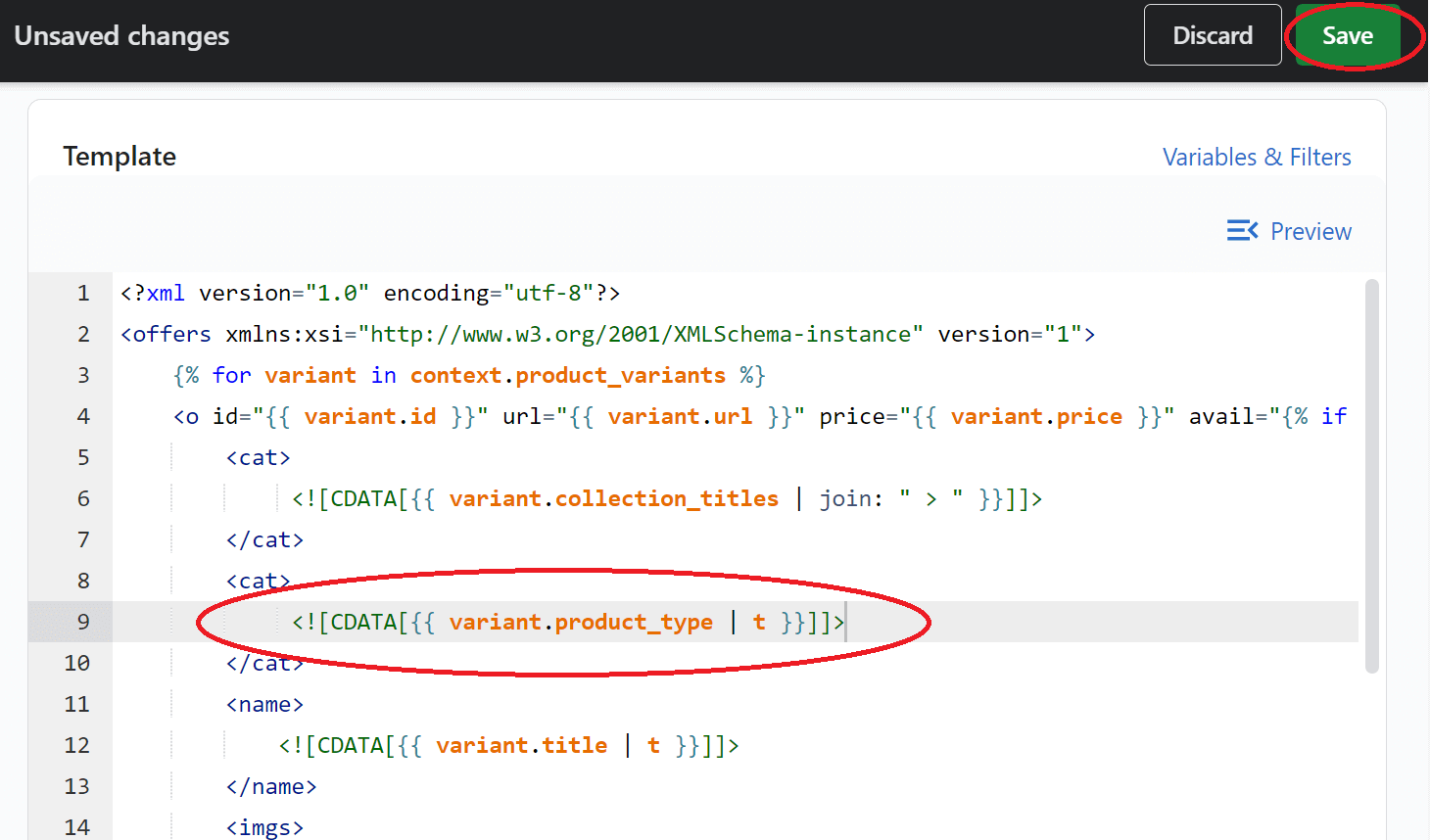
b) In den Formaten TXT, CSV und XLSX drücken Sie das Zahnrad, klicken Sie auf die Schaltfläche Modifier hinzufügen und wählen Sie Übersetzen aus. Klicken Sie auf die Speichern-Schaltfläche.
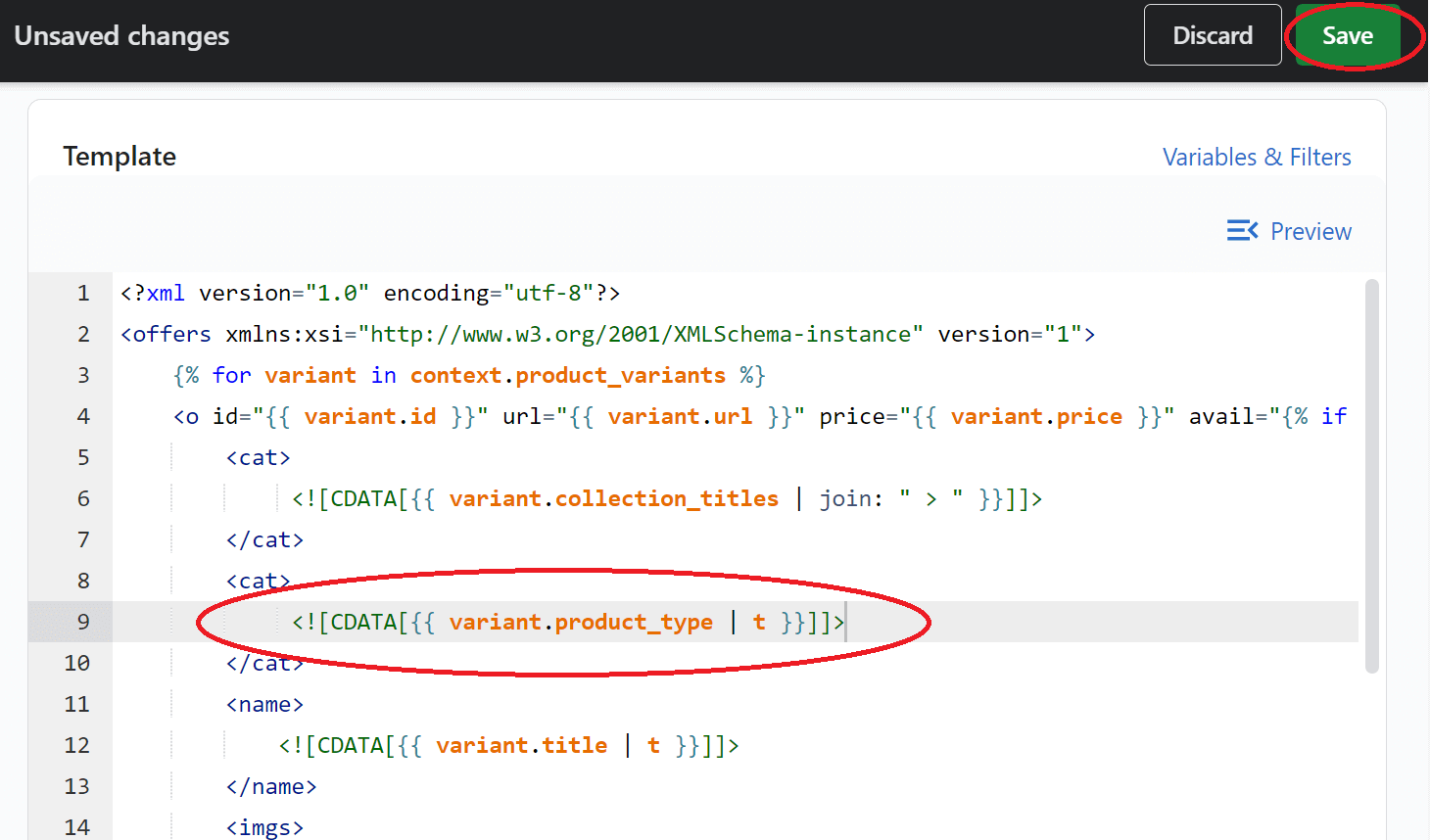
Beispiel für die Generierung eines übersetzten Feeds
Hier ist eine schrittweise Anleitung zur Generierung eines übersetzten Feeds mithilfe der Shopify Übersetzungs-App. Es besteht eine hohe Wahrscheinlichkeit, dass Sie bereits eine solche App verwenden, um Ihren Store-Frontend zu übersetzen. Daher könnte dies die bequemste Methode für Sie sein. In diesem Beispiel wird die Langshop Übersetzungs-App verwendet, aber Sie können jede beliebige Shopify Übersetzungs-App verwenden.
- Melden Sie sich in Ihrem Shopify-Store an. Klicken Sie im Menü auf der linken Seite auf Apps. Wählen Sie Langshop aus der Liste der installierten Apps aus. Installieren Sie die Shopify Übersetzungs-App oder konfigurieren Sie den Google/Weglot Übersetzungsdienst, wenn Sie dies noch nicht getan haben.
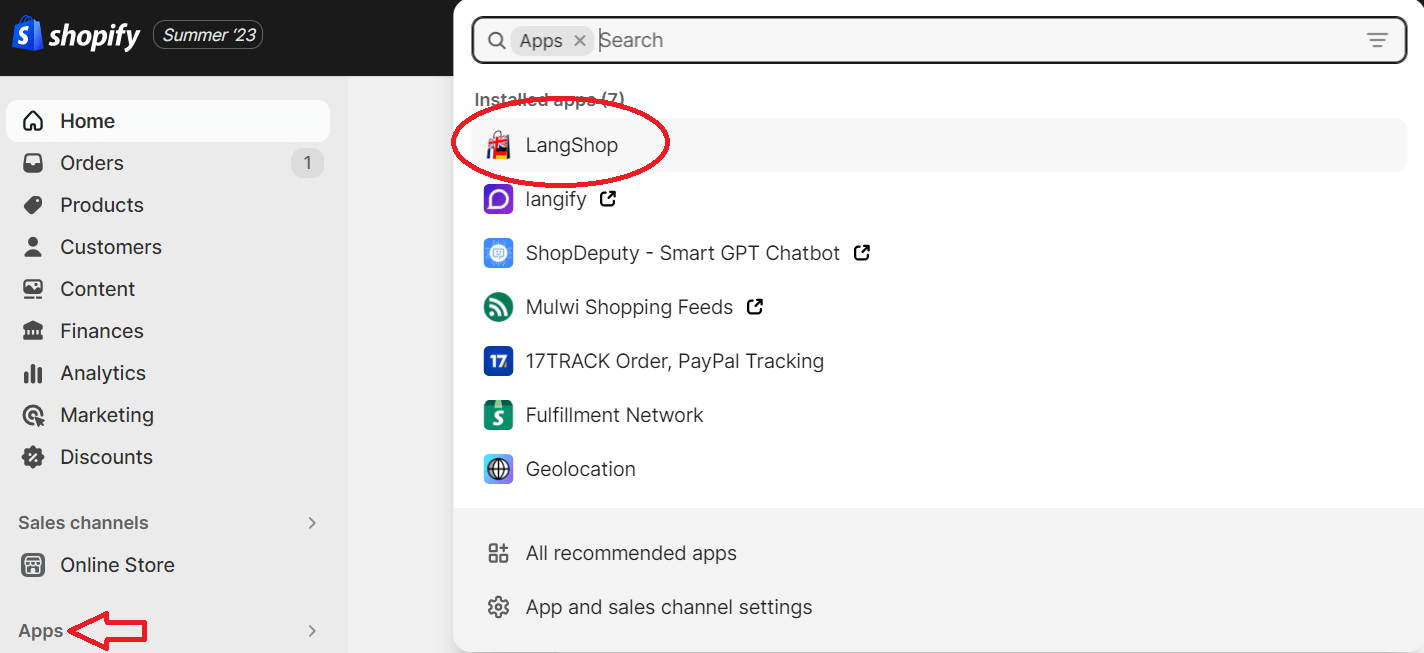
- In der Übersetzung-Sektion der Langshop-App klicken Sie auf die Schaltfläche Zur Übersetzung gehen.
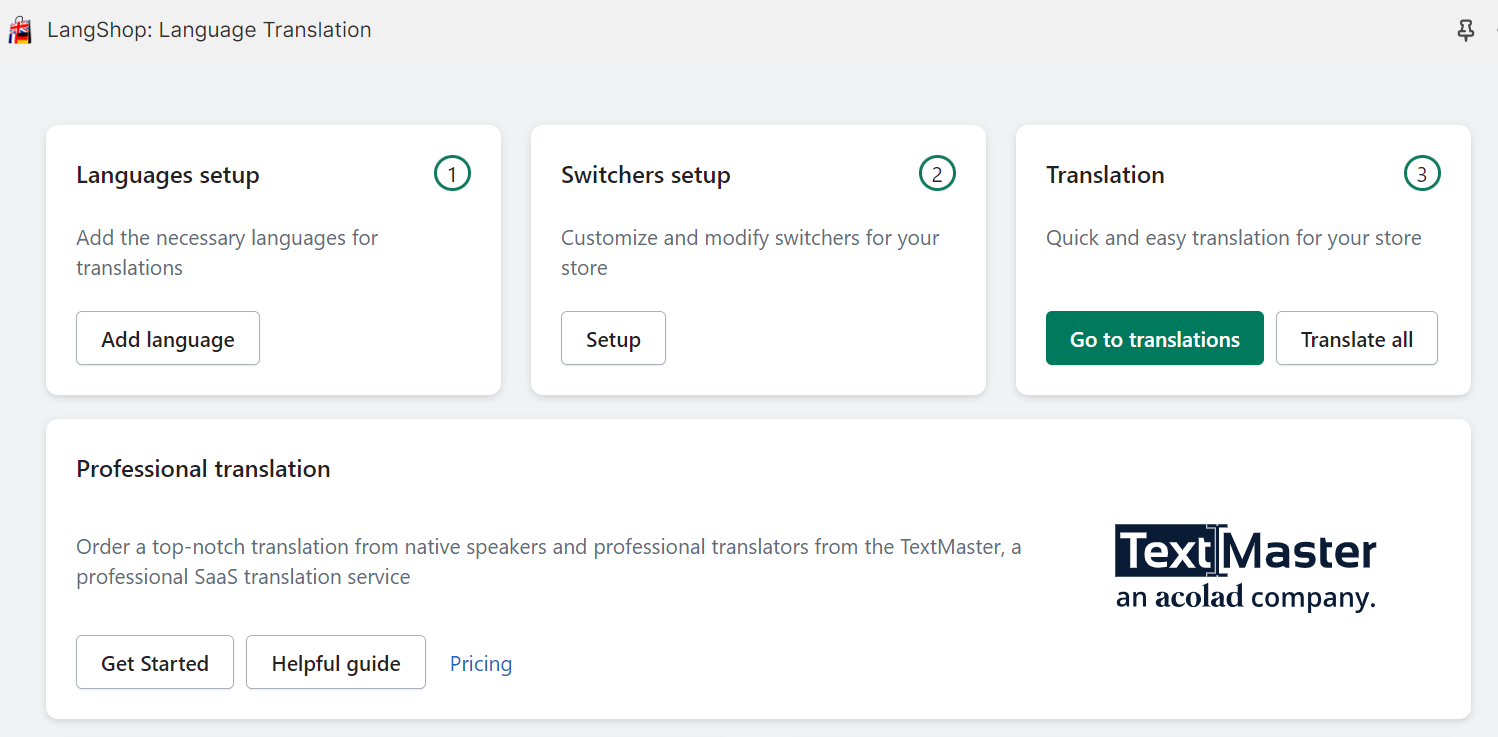
- Wählen Sie je nachdem, was Sie übersetzen möchten, aus Produkte, Kollektionen oder Blogs. Wenn Sie beispielsweise Produkte ausgewählt haben, klicken Sie auf Produkte.
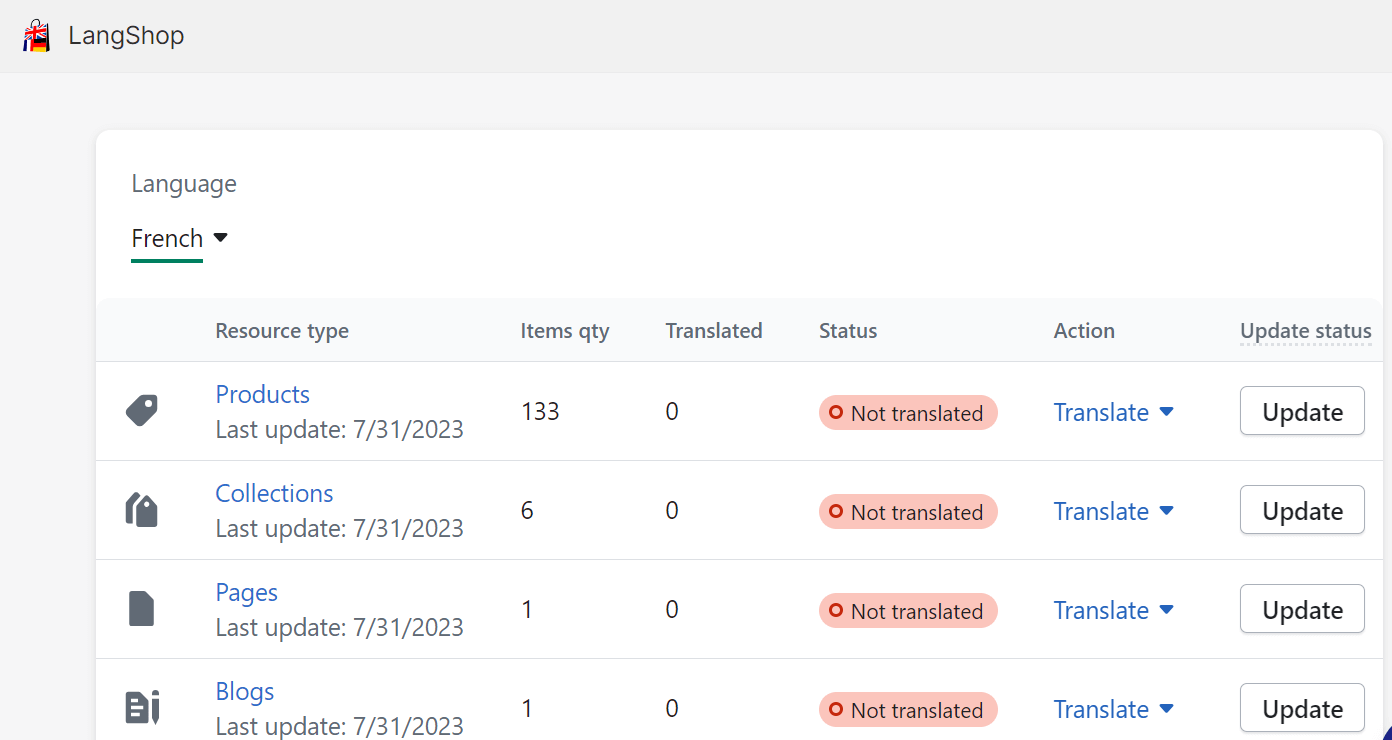
- Wählen Sie die Produkte aus, die Sie übersetzen möchten, und klicken Sie auf die Schaltfläche Nicht übersetzt.
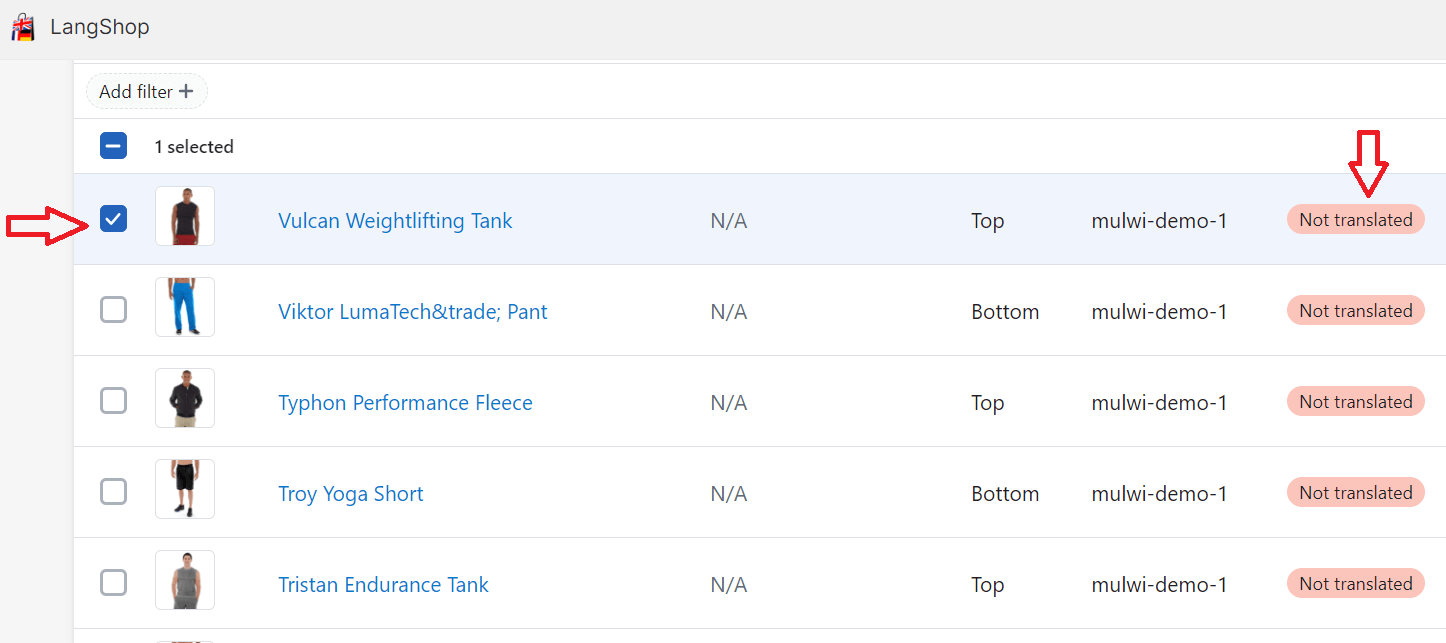
- Drücken Sie die Schaltfläche Übersetzen.
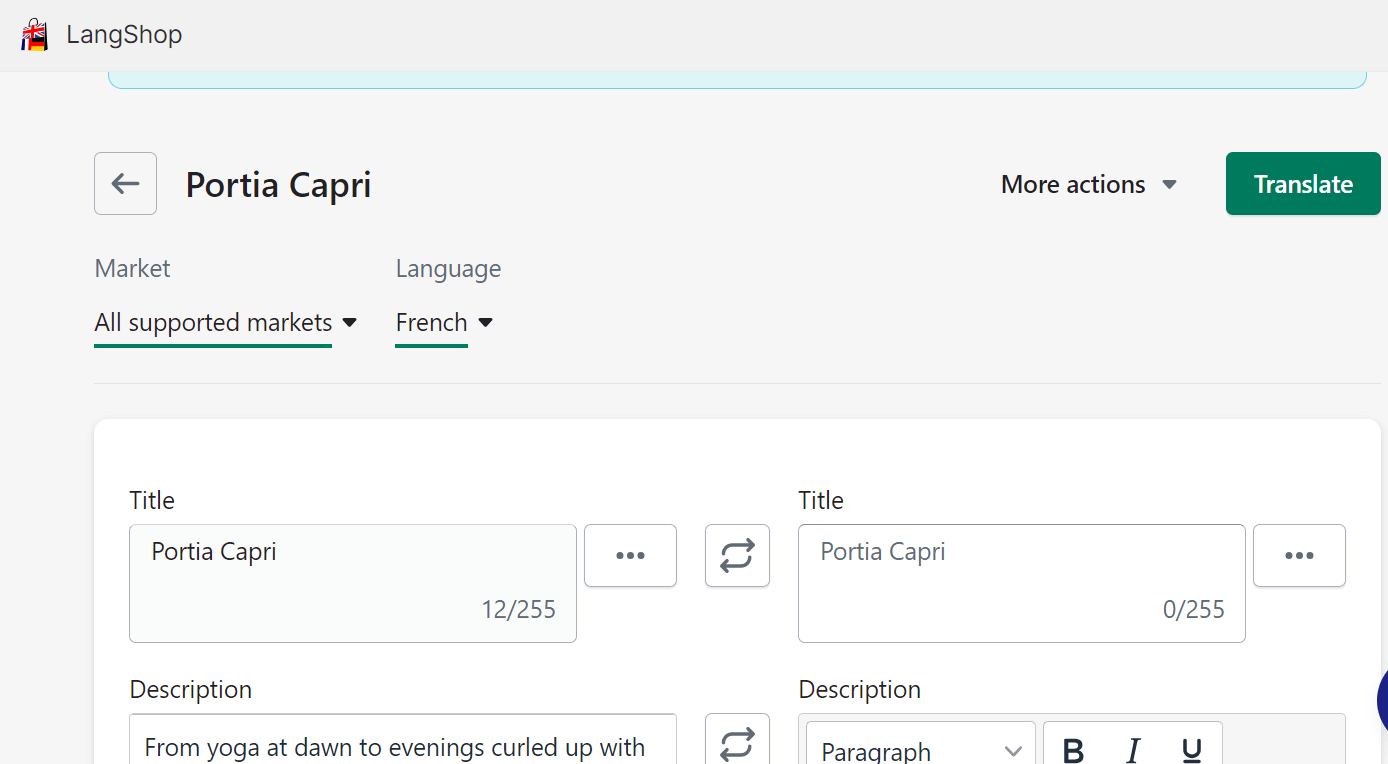
- Klicken Sie auf dem Popup-Bildschirm ebenfalls auf die Schaltfläche Übersetzen.
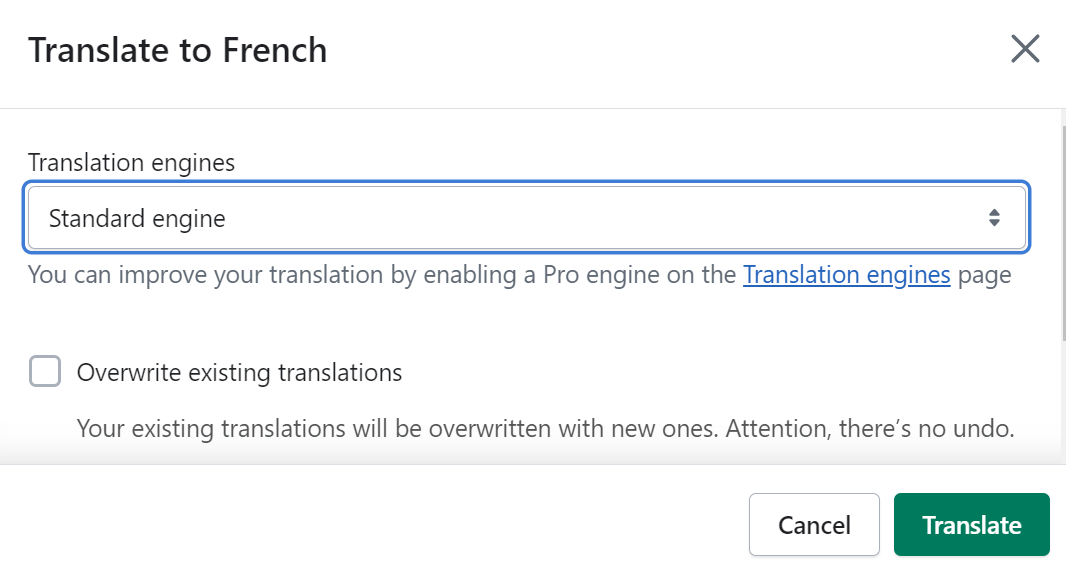
- Nach Abschluss der Übersetzung klicken Sie auf die Schaltfläche Speichern, um Ihre Produktinformationen zu aktualisieren.
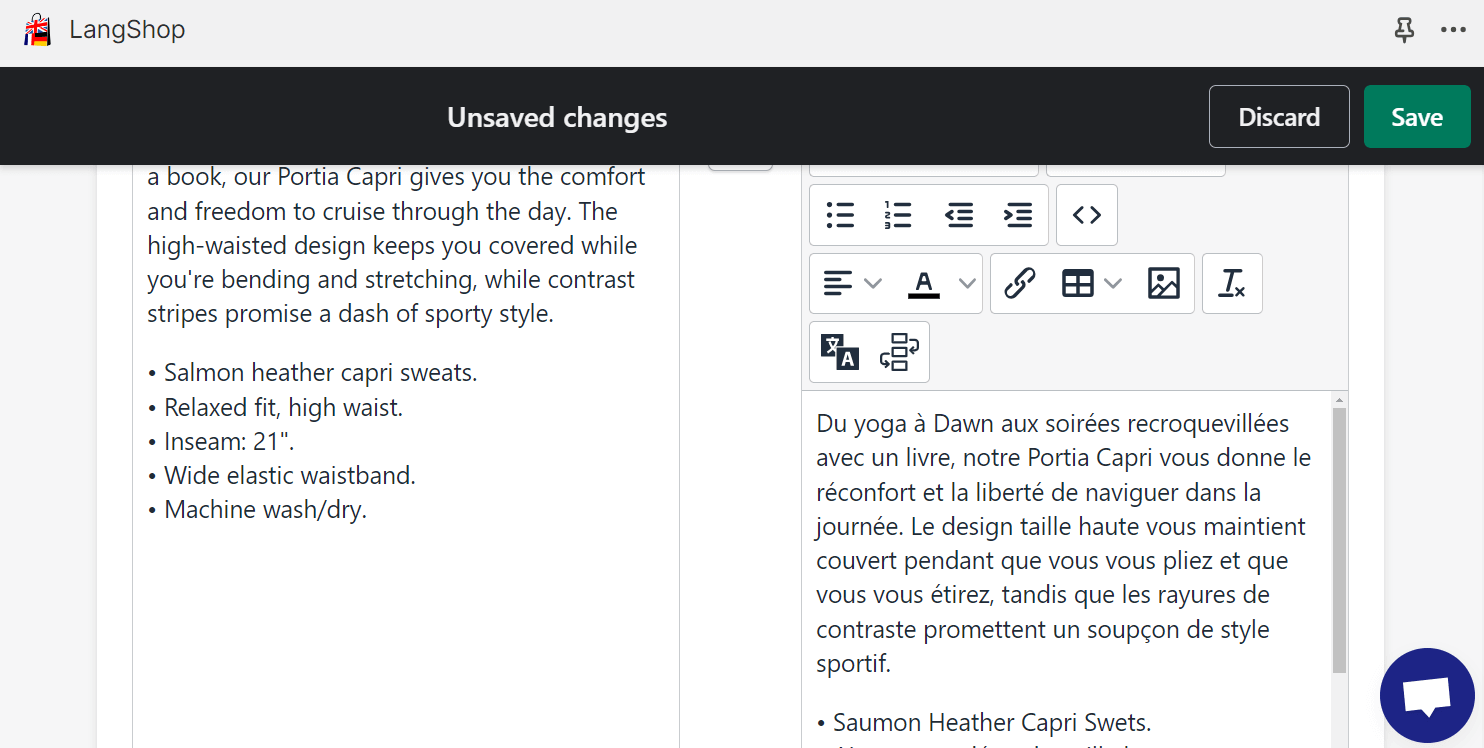
- Melden Sie sich bei der Mulwi-App an. Gehen Sie in der linken unteren Ecke des Menüs zu Indexstatus. Drücken Sie die Schaltfläche Zeitplan für Synchronisation, um die erstellten Übersetzungen in der Mulwi-App abzurufen.
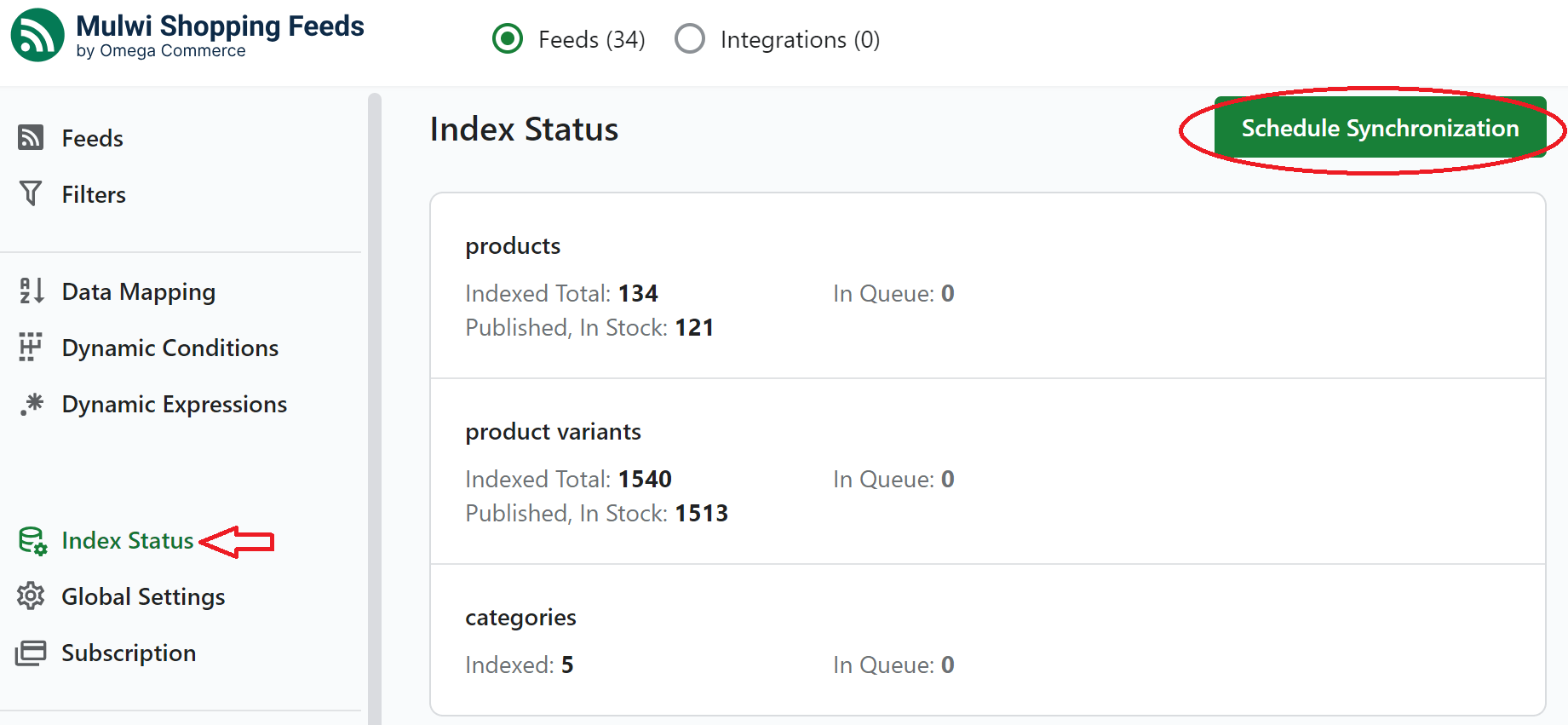
Zusammenfassung
Die Mehrheit der Kunden gibt an, dass sie bevorzugen, in Geschäften einzukaufen, in denen die Produktinformationen in ihrer Landessprache verfügbar sind. Mit dem mehrsprachigen Ansatz können Verkäufer zusätzliche Einnahmen erzielen, indem sie in anderen Ländern verkaufen.
Mit der Mulwi-App können Sie problemlos auf fast jedem Markt weltweit verkaufen. Die App unterstützt die Übersetzung über Google Translate, Weglot oder Shopify Übersetzungs-Apps, um Ihnen Produktfeeds in nahezu jeder heute existierenden Sprache bereitzustellen. Berücksichtigen Sie Ihr Budget und Ihre sprachlichen Anforderungen bei der Auswahl der besten Option und erzielen Sie die besten Geschäftsergebnisse.




